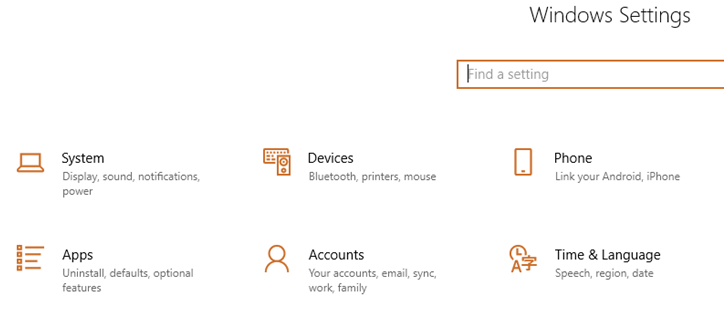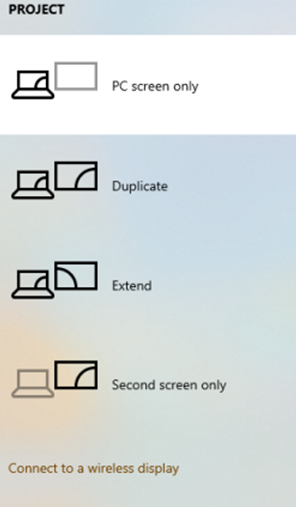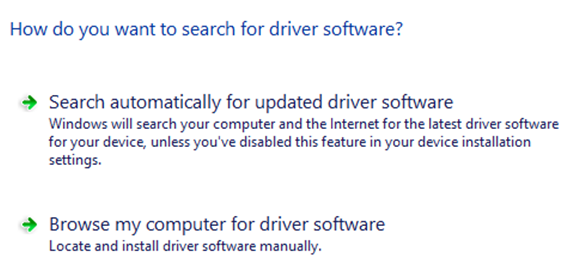En av de beste måtene å koble datamaskinen til en skjerm eller TV på er via HDMI-kabel, da den tar vare på både lyd- og bildekvalitet. Vanligvis er det enkelt å koble til en ekstern skjermkilde ved å bare koble til HDMI-kabelen og velge riktig inngangs-/utgangskilde. Det er imidlertid situasjoner når det ikke fungerer så enkelt som det høres ut, og du kan få problemer med HDMI-skjermen som ikke er oppdaget på din Windows 10-PC.
Det er noen få feilsøkingstrinn som kan utføres for å fikse skjermfeilen som ikke ble oppdaget i Windows 10. Men hvis skjermen eller TV-en din fungerte tidligere og plutselig sluttet å vise, så her er noen enkle forutsetninger du bør ta ta vare på:
- Sjekk om kabelen er riktig satt inn i PC-en i den ene enden og skjermen eller TV-en i den andre.
- Du kan koble fra kabelen og bryterenden hvis begge portene på PCen og skjermen er de samme.
- Vennligst sjekk om portene og kabelendene ikke er dekket med støv.
- Start datamaskinen og skjermen eller TV-en på nytt.
- Prøv en annen HDMI-kabel eller bruk denne kabelen på en annen TV for å forsikre deg om at kabelen ikke er defekt.
Les også: Slik konfigurerer du doble skjermer på Windows 10
Beste reparasjoner på hvordan du fikser HDMI-skjerm som ikke ble oppdaget i Windows 10
Hvis disse enkle trinnene ikke løser problemet med at skjermen ikke oppdager i Windows 10, kan du fortsette med rettelsene nevnt nedenfor:
Metode 1. Bruk alternativet Finn skjerm for å koble til en HDMI-skjerm som ikke er oppdaget
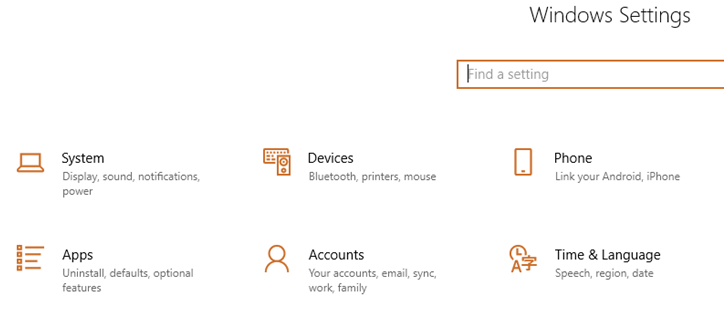
Microsoft har innpodet en Detect Display som kan brukes til å fikse alle skjermer som ikke er oppdaget i Windows 10. Dette kommer godt med, spesielt når skjermen eller TV-en er av et eldre merke eller modell og ikke kan oppdages med Plug N Play-metoden. Trinnene for manuell gjenkjenning av en skjermenhet er:
Trinn 1 : Åpne Windows-innstillingsmenyen ved å trykke Windows + I og klikk på System.
Trinn 2 : Velg Vis fra alternativene i venstre rute.
Trinn 3 : Rull ned til du finner delen med flere skjermer , og klikk deretter på Finn-knappen.
Dette er en enkel metode og har fungert for mange i tilfeller der Windows 10 ikke oppdager HDMI-skjerm.
Les også: Fix: AOC USB-skjerm fungerer ikke på Windows 10
Metode 2. Veksle mellom ulike projeksjonsalternativer
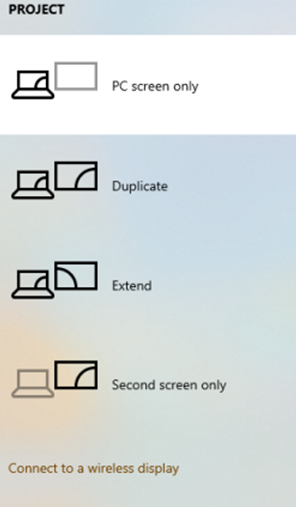
Microsoft lar brukerne sine projisere Windows 10-skjermer til mange forskjellige skjermer med en rekke kontakter som VGA, DVI, Mini DisplayPort og HDMI. Dette kan forenkles ved å trykke på Windows + P- snarveistastene på tastaturet og deretter velge riktig alternativ.
Den Prosjekt til Second Screen menyen kan også tas ved å skrive inn søkeordene i søkeboksen til venstre hjørne. Når du bruker menyen, vil du motta følgende alternativer:
Bare PC-skjerm: Det første alternativet er generelt valgt som standard, og det er alternativet som må velges for å løse eventuelle problemer med HDMI-skjerm som ikke oppdages i Windows 10.
Dupliser : Dette alternativet replikerer innholdet på alle skjermer som er tilkoblet.
Utvid : Dette alternativet lar brukeren flytte skrivebordsinnholdet mellom to skjermer.
Bare andre skjerm: Dette alternativet er å kaste skjermen på en annen skjermenhet, hovedsakelig en projektor. Dette kan være hovedårsaken til at visning ikke oppdages i Windows 10.
Pass på at det første alternativet merket som bare PC-skjerm er valgt slik at skjermen ikke gjenspeiler andre skjermer.
Les også: 5 beste gratis programvare for skjermkalibrering i 2020
Metode 3. Oppdater drivere
Drivere spiller en viktig rolle når det gjelder å etablere en forbindelse mellom maskinvaren og programvaren. Hvis du har manglende, ødelagte eller utdaterte grafikkdrivere , kan dette føre til at Windows 10 ikke oppdager HDMI-skjerm. Det er enkelt å oppdatere drivere ved å bruke det innebygde driveroppdateringsverktøyet:
Trinn 1 : Trykk på Windows + R for å åpne Kjør-boksen og skriv "devmgmt.msc" for å åpne Enhetsbehandling.
Trinn 2 : I det nye vinduet, finn Skjermadaptere og høyreklikk på grafikkortet ditt.
Trinn 3 : Velg Oppdater driver fra kontekstmenyen.
Trinn 4 : Velg "Søk automatisk etter oppdatert driverprogramvare", og Windows vil automatisk søke etter den oppdaterte driveren for deg.
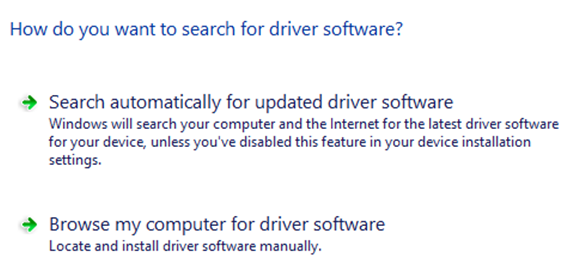
Hvis Windows-operativsystemet ikke er i stand til å finne en driver for deg, kan du vurdere å bruke et alternativt tredjeparts driveroppdateringsverktøy som Smart Driver Care for en automatisert og garantert prosess som vil gjennomføres innen et par klikk.
Les også: Slik løser du problemer med fargeskjerm i Windows OS
Metode 4. Endre egenskaper for grafikkkontroll
Det siste feilsøkingstrinnet for å fikse HDMI-skjermen som ikke oppdages, er å endre de grafiske innstillingene fra de grafiske egenskapene i systemet ditt.
Trinn 1 : Høyreklikk på et tomt område på skrivebordet og klikk på Grafikkegenskaper for å åpne Intel Graphics-kontrollpanelet .
Trinn 2 : Velg Skjerm og klikk på OK.
Trinn 3 : Søk nå etter Display-delen og klikk på Flere skjermer under den.
Trinn 4 : Klikk én gang på rullegardinknappen Driftsmodus og se etter visningsnavnet ditt.
Merk at hvis du har et NVIDIA-grafikkkort, last ned dette verktøyet for å få hjelp med Windows 10 som ikke oppdager HDMI-skjerm. Og hvis du bruker AMD i stedet, kan du laste ned AMD-verktøyet for å løse eventuelle skjermer som ikke er oppdaget i Windows 10-problemet.
Les også: Hvordan velge en spillskjerm: ting du bør huske på
Det siste ordet om hvordan du fikser HDMI-skjerm som ikke ble oppdaget i Windows 10
Det kan bli frustrerende hvis du møter visning som ikke er oppdaget i Windows 10-feil, og de fire ovennevnte metodene kan løse problemet hvis det er forårsaket av spesifikke feilkonfigurerte innstillinger. For maskinvareproblemer må du enten bytte ut enheten eller kablene eller konsultere en tekniker. I henhold til feilsøkingsfora løser oppdatering av driverne generelt mange problemer på datamaskinen.
For spørsmål eller forslag, vennligst gi oss beskjed i kommentarfeltet nedenfor. Vi vil gjerne komme tilbake til deg med en løsning. Vi legger jevnlig ut tips og triks sammen med løsninger på vanlige problemer knyttet til teknologi.
Foreslått lesing:
EIZO-skjermen slår seg ikke på? Slik fikser du det!
Hvorfor fungerer ikke Philips-skjermen?
Slik fikser du: Acer-skjermen fungerer ikke
Slik fikser du Dell-skjermen som ikke fungerer
Buet skjerm vs flat skjerm